Hier werden alle für das Programm benötigten Stammdaten der Mitarbeiter erfasst.  Lernvideo
Lernvideo
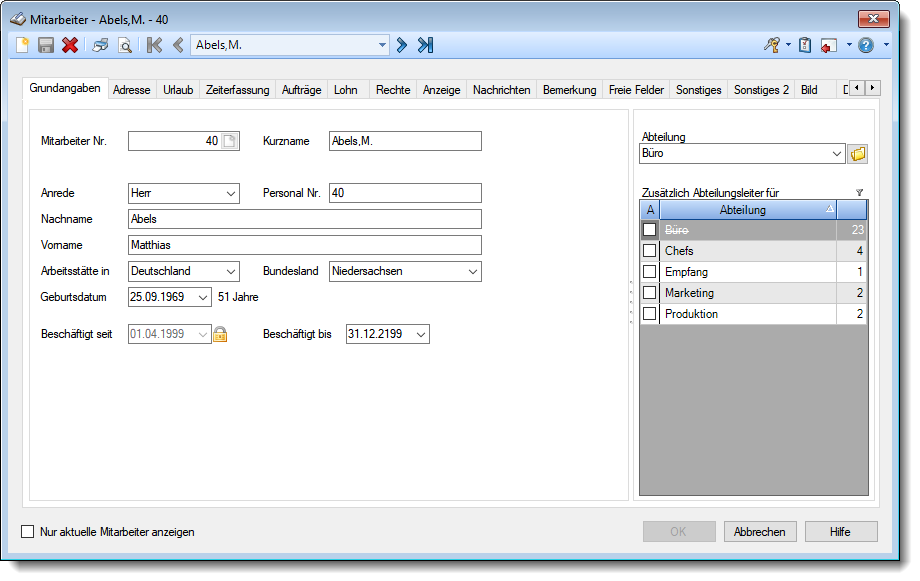
Abbildung: Stammdaten Mitarbeiter, Grundangaben
Bevor Sie die Daten für einen Mitarbeiter bearbeiten können, müssen Sie den gewünschten Mitarbeiter auswählen. Dies geschieht in der Auswahlbox in der Symbolleiste. Um einen Mitarbeiter auszuwählen, können Sie wie folgt vorgehen:
•Auswahl des gewünschten Mitarbeiters in der Auswahlbox
•Eingabe des Mitarbeiter Kurznamen in der Auswahlbox
•Eingabe der Mitarbeiternummer in der Auswahlbox
Mit dem Symbol  legen Sie einen neuen Mitarbeiter an.
legen Sie einen neuen Mitarbeiter an.
Über das Auswahlfeld "Nur aktuelle Mitarbeiter anzeigen" können Sie auswählen, ob alle Mitarbeiter angezeigt werden sollen oder nur zurzeit aktive (die aktuellen) Mitarbeiter.

|
Es werden nur die aktuellen Mitarbeiter angezeigt
|

|
Es werden alle jemals angelegten Mitarbeiter angezeigt
|
Eine Beschreibung der Symbole in der Symbolleiste erhalten Sie in der Tabelle "Beschreibung der Symbole in der Symbolleiste". Während des Programmablaufs wird das jeweilige Symbol durch einen Tooltip erklärt!
Symbol
|
Kürzel
|
Beschreibung
|

|
STRG + N
|
Neuen Mitarbeiter anlegen
|

|
STRG + S
|
Mitarbeiter speichern
|

|
STRG + D
|
Mitarbeiter löschen
|

|
STRG + P
|
Stammdaten des Mitarbeiters ausdrucken
|

|
STRG + F2
|
Druckvorschau für die Stammdaten des Mitarbeiters anzeigen
|

|
STRG + UMSCHALT + J
|
Zum ersten Mitarbeiter wechseln
|

|
STRG + J
|
Zum vorherigen Mitarbeiter wechseln
|

|
STRG + L
|
Zum nächsten Mitarbeiter wechseln
|

|
STRG + UMSCHALT + L
|
Zum letzten Mitarbeiter wechseln
|

|
STRG + O
|
Optionen für Stammdaten Mitarbeiter aufrufen
|
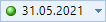
|
|
Sofern es datumsabhängige Einträge für diesen Mitarbeiter gibt, ist diese Datums-Auswahlbox sichtbar.
Die farbigen Markierungen haben folgende Bedeutung:

|
Datumsabhängiger Eintrag in der Zukunft
|

|
Aktueller datumsabhängiger Eintrag
(und es gibt noch weitere Einträge in der Zukunft)
|

|
Aktueller datumsabhängiger Eintrag
|

|
Datumsabhängiger Eintrag in der Vergangenheit
|
|
Allgemeingültige Standardsymbole
Symbol
|
Kürzel
|
Beschreibung
|

|
STRG + UMSCHALT +
F10
|
Fenster entkoppeln
Das Fenster kann aus der "normalen" Arbeitsfläche entkoppelt werden und somit dann z.B. auch auf andere Monitore verschoben werden.
|
|
STRG + UMSCHALT +
M
|
Fenster anpassen
Das Fenster wird auf die maximale Größe vergrößert.
|
|
STRG + UMSCHALT +
H
|
Höhe anpassen
Das Fenster wird auf die maximale Höhe vergrößert.
|
|
STRG + UMSCHALT +
B
|
Fenster anpassen
Das Fenster wird auf die maximale Größe vergrößert.
|
|
STRG + UMSCHALT +
G
|
Standardgröße
Das Fenster wird wieder auf die Standardgröße eingestellt.
|

|
F1
|
Hilfe (lokal)
Es wird die lokal installierte Hilfe aufgerufen.
|

|
|
Hilfe (Internet)
Es wird die aktuelle Hilfe aus dem Internet aufgerufen.
|

|
|
Feedback
Sie können uns Hinweise, Anregungen und Fehlermeldungen senden.
|
Zusatzsymbole für Stammdaten Mitarbeiter
Symbol
|
Beschreibung
|

|
|
Kennwort ändern
Ändern des Kennworts für den angezeigten Mitarbeiter.
|
Dreieck 
|
|
Kennwort Zwangsänderung
Diesem Mitarbeiter auferlegen, bei der nächsten Anmeldung im Time-Organizer sein Kennwort zu ändern.
|
|
Recht
|
Lesen
|
Speichern
|
Löschen
|
0
|
Programmpunkt kann nicht aufgerufen werden.
|
Es dürfen keine Mitarbeiter bearbeitet bzw. angelegt werden.
|
Es dürfen keine Mitarbeiter gelöscht werden.
|
1
|
Es dürfen nur die eigenen Daten angezeigt werden.
|
2
|
Es dürfen nur Mitarbeiter der eigenen Abteilungen angezeigt werden.
|
Es dürfen die Mitarbeiter Stammdaten der eigenen Abteilungen (teilweise) bearbeitet werden.
Die eigenen Stammdaten dürfen nur verändert werden, wenn dies in den Optionen freigeschaltet wurde.
Es können keine neuen Mitarbeiter angelegt werden.
|
3
|
Es dürfen alle Mitarbeiter angezeigt werden.
|
Die Mitarbeiter Stammdaten dürfen bearbeitet und angelegt werden.
Die eigenen Stammdaten dürfen nur verändert werden, wenn dies in den Optionen freigeschaltet wurde.
|
Es dürfen alle Mitarbeiter gelöscht werden.
|
Einige Felder können grundsätzlich nur mit Leserecht "3" und Speicherrecht "3" für Stammdaten Mitarbeiter verändert werden:
•Abteilungszuordnungen
•Abteilungszugehörigkeiten
•Faktor für Auftragserfassung
In Stammdaten Mitarbeiter ist der Reiter "Lohn" nur verfügbar, wenn Sie über das entsprechende Leserecht für Stammdaten Mitarbeiter verfügen.
In Stammdaten Mitarbeiter ist der Reiter "Bemerkung" nur verfügbar, wenn Sie über das entsprechende Leserecht für Stammdaten Mitarbeiter verfügen.
In Stammdaten Mitarbeiter ist der Reiter "Bild" nur verfügbar, wenn Sie über das entsprechende Leserecht für Stammdaten Mitarbeiter verfügen.
In Stammdaten Mitarbeiter ist der Reiter "Dokumente" nur verfügbar, wenn Sie über das entsprechende Leserecht für Stammdaten Mitarbeiter verfügen.
In Stammdaten Mitarbeiter ist der Reiter "Termine" nur verfügbar, wenn Sie über das entsprechende Leserecht für Stammdaten Mitarbeiter verfügen.
Anzeige von Gehaltsdaten in den folgenden Auswertungen nur mit Leserecht "3" für Stammdaten Mitarbeiter verfügbar.
Betroffene Spalten:
•Std.Lohn (intern)
•Monatslohn
•Rückstellung Urlaub
•Rückstellung ZE |
Betroffene Spalten:
•Std.Lohn (intern) |
Betroffene Spalten:
•Std.Lohn (intern)
•Entgelt
•Zuschlag pro Std.
•Std.Lohn inkl. Zuschlag
•Entgelt ohne Zuschlag
•Entgelt inkl. Zuschlag
•Zuschlag gesamt
•Auszahlung |
Betroffene Spalten:
•Stundenlohn
•Gesamtlohn |
Betroffene Spalten (Auftragsliste):
•Lohnkosten (int) pro Stück
•Lohnkosten (int) ges.
•Lohnkosten (ext) ges.
•Diff. Pers.Kost.
•Diff. Pers.Kost. %
•Kosten pro Stück
•Kosten gesamt
•Gewinn pro Stück
•Gewinn gesamt
•Gewinn %
•Geplanter Ertrag
Betroffene Spalten (Auftragsbuchungen):
•Std.Lohn (int)
•Std.Lohn (ext)
•Lohnkosten (int) pro Stück
•Lohnkosten (int) ges.
•Lohnkosten (ext) ges.
•Kosten pro Stück
•Gewinn pro Stück
•Kosten gesamt
•Gewinn gesamt
•Gewinn %
|
Betroffene Spalten:
•Std.Lohn
•Lohnkosten |
Betroffene Spalten:
•Lohnkosten |
Betroffene Spalten:
•Std.Lohn
•Endbetrag
|
Stammdaten Abteilungen: Anzeige von zugeordneten Mitarbeitern nur mit Leserecht "3" für Stammdaten Mitarbeiter verfügbar.
Stammdaten Urlaubsmodelle: Anzeige von zugeordneten Mitarbeitern nur mit Leserecht "3" für Stammdaten Mitarbeiter verfügbar.
Anhand dieses Rechts können auch unter "Optionen Datenschutz" die Einstellungen für Fernwartung und Mitteilungen erlaubt werden.
|
|
Aktuelle Seite
https://www.Time-Organizer.de/hilfe/index.html?stammdaten_mitarbeiter.htm
|
Keywords:
Stammdaten Mitarbeiter Kennwort,Kennwort ändern,Kennwort Zwangsänderung,Mitarbeiter,Mitarbeiter Neu,Mitarbeiter Stammdaten,Mitarbeiter wird nicht angezeigt (kein aktueller)
|
Datenschutz Impressum
|
![]() Lernvideo
Lernvideo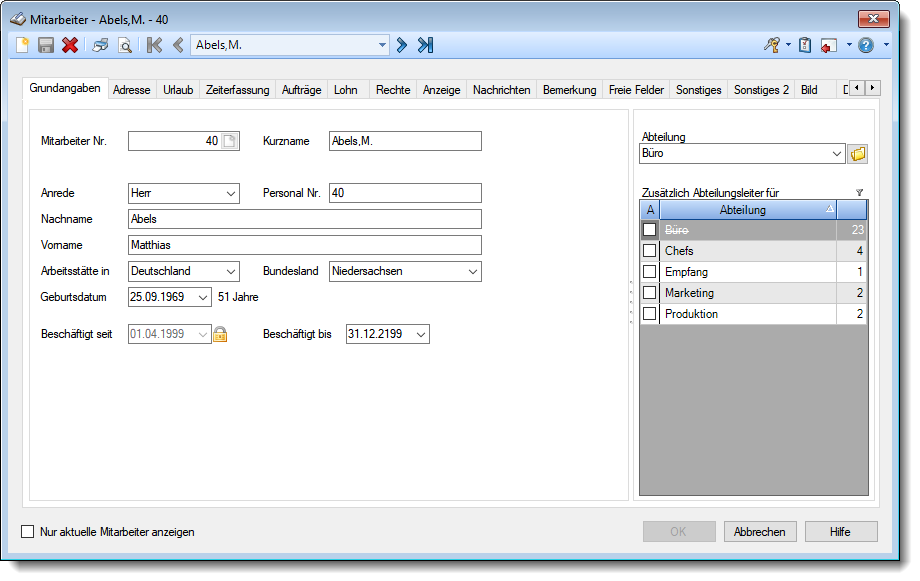
![]() legen Sie einen neuen Mitarbeiter an.
legen Sie einen neuen Mitarbeiter an.